Azure DevOps-integráció a Microsoft Teamsszel
Azure DevOps Services | Azure DevOps Server 2022 – Azure DevOps Server 2019
Ez a cikk azt ismerteti, hogyan integrálhatja az Azure DevOps-projekttevékenységeket közvetlenül a Microsoft Teams-csatornákba. A Teams-csatornákon például a következő Azure DevOps-események láthatók:
- Munkaelem-frissítések
- Lekéréses kérelmek
- Kód véglegesítése
- Buildek
- Üzembe helyezések és jóváhagyások kiadása
Követelmények és korlátozások
| Kategória | Követelmények |
|---|---|
| Jogosultságok | – Azure DevOps-előfizetések létrehozása a Teamsben: A Projektgazdák csoport tagja. – Azure DevOps-értesítések fogadása a Teamsben: Külső alkalmazások OAuth- keresztüli hozzáférése engedélyezve van az Azure DevOps szervezeti beállításaiban. |
| Microsoft Entra | Csak a Microsoft Teams-fiókkal azonos Microsoft Entra-bérlőben lévő Azure DevOps-szervezetek csatlakoztathatók. Még ha az e-mail-címei megegyeznek az Azure DevOps és a Microsoft Teams esetében is, nem kapcsolhatók össze, ha különböző bérlők biztonsági másolatot készítettek rájuk. További információ: Access via Microsoft Entra GYIK. |
Feljegyzés
A Teamsen belüli Office 365-összekötők kivonásra kerülnek. További információ: Az Office 365-összekötők kivonása a Microsoft Teamsben. Az Office 365-összekötőkhöz hasonló, nagyobb skálázhatóságot és biztonságot nyújtó funkciók közé tartoznak a Munkafolyamatok vagy a Teamshez készült Azure DevOps Services-alkalmazások.
Azure DevOps Services-alkalmazások Teamshez
Feljegyzés
Ez a funkció csak az Azure DevOps Servicesben érhető el. Az új funkciók általában először a felhőszolgáltatásban jelennek meg, majd a helyszínen elérhetővé válnak az Azure DevOps Server következő főverziójában vagy frissítésében. További információkért tekintse meg az Azure DevOps szolgáltatás ütemtervét.
Az alábbi alkalmazásokat használhatja, amelyek gazdag funkciókat kínálnak a Microsoft Teamsbe való integrációhoz.
Azure Boards-alkalmazás a Teamshez
A Teamshez készült Azure Boards alkalmazással egyszerűen hozhat létre és figyelhet munkaelemeket a Teams-csatornákról. Létrehozhat munkaelemeket egy paranccsal, vagy üzenetműveletekkel munkaelemekké alakíthatja a csatornán lévő beszélgetéseket. Az előfizetéseket úgy is beállíthatja és kezelheti, hogy értesítéseket kapjon a csatornán a munkaelemek létrehozásakor vagy frissítésekor. További információ: Az Azure Boards alkalmazás használata a Microsoft Teamsben.
Azure Pipelines-alkalmazás Teamshez
A Teamshez készült Azure Pipelines alkalmazással egyszerűen követheti nyomon a folyamatok eseményeit a Teams-csatornákon. Beállíthatja és kezelheti a befejezett buildekhez, kiadásokhoz és függőben lévő jóváhagyásokhoz tartozó előfizetéseket, és értesítéseket kaphat ezekről az eseményekről a csatornáiban. A buildeket és az üzembe helyezéseket a csatornákról is jóváhagyhatja. További információ: Azure Pipelines integrálása a Microsoft Teamsszel.
Azure Repos-alkalmazás a Teamshez
A Teamshez készült Azure Repos alkalmazással egyszerűen monitorozhatja az adattárak eseményeit a Teams-csatornákról. Beállíthatja és kezelheti a kód véglegesítésére, a lekéréses kérelmek (PR) létrehozására és a PR-frissítésekre vonatkozó előfizetéseket, és értesítéseket kaphat ezekről az eseményekről a csatornáiban. További információ: Az Azure-adattárak használata a Microsoft Teamsben.
Az Azure DevOps lap hozzáadása és konfigurálása a Teamsben
Ha a projekt irányítópultját vagy Kanban-tábláját be szeretné vinni a Teamsbe, telepítheti az Azure DevOps alkalmazást a Teams-csatorna egyik lapjára. Az Azure DevOps alkalmazással üzenetekbe szúrhat be tartalmat az alkalmazásból, és értesítéseket kaphat az alkalmazástól a csatornáiban.
A Teamsben válassza az Alkalmazások lehetőséget a bal oldali menüben, majd keressen rá az Azure DevOpsra.
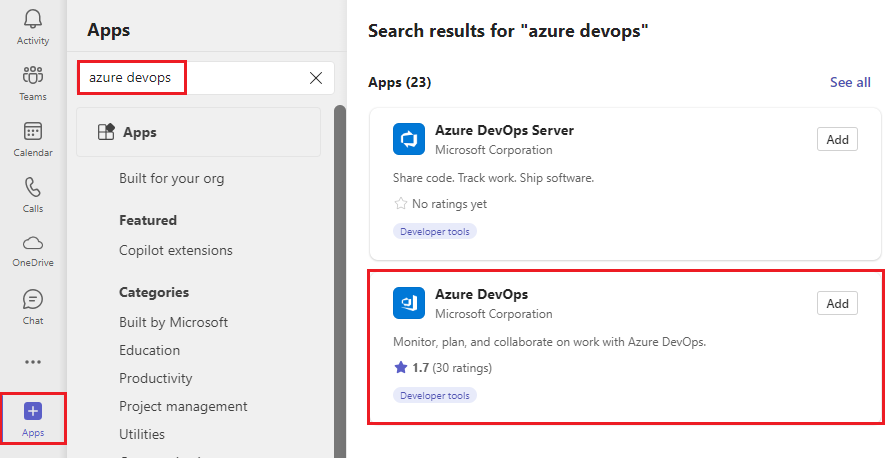
Válassza az Azure DevOps, majd a Hozzáadás csoporthoz lehetőséget.
Válassza ki azt a Teams-csatornát, amelybe hozzá szeretné adni az alkalmazást, majd válassza a Beállítás lehetőséget.
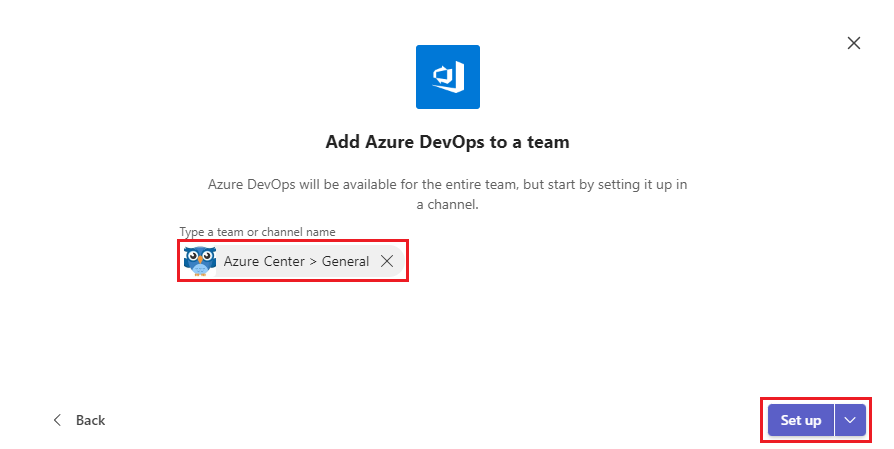
Válassza a Szervezet kiválasztása lehetőséget, válassza ki a szervezetet, majd válassza a Folytatás lehetőséget.
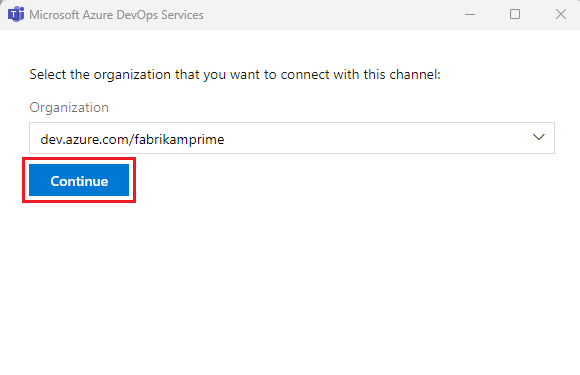
Az Azure DevOps képernyőjén válasszon ki egy projektet, és adja hozzá az irányítópultot vagy a Kanban táblát a laphoz. Válasszon más konfigurációkat a választott beállítástól függően, és adja meg, hogy közzé szeretné-e tenni a csatornán a lap hozzáadásáról.
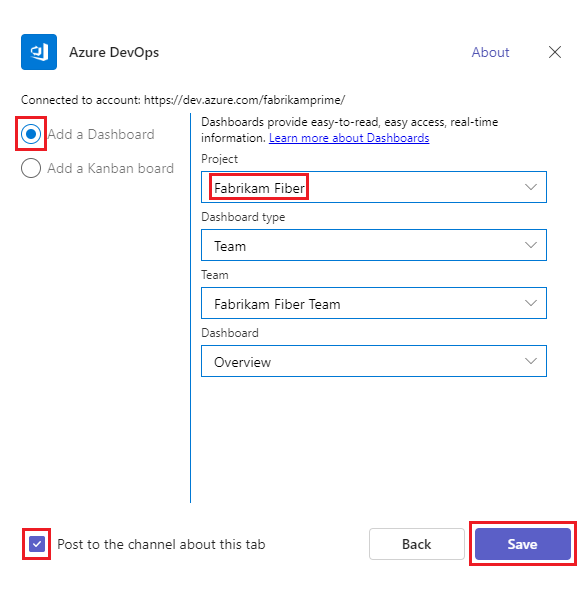
Válassza a Mentés lehetőséget. Az új lap és tábla megjelenik a csatornában.
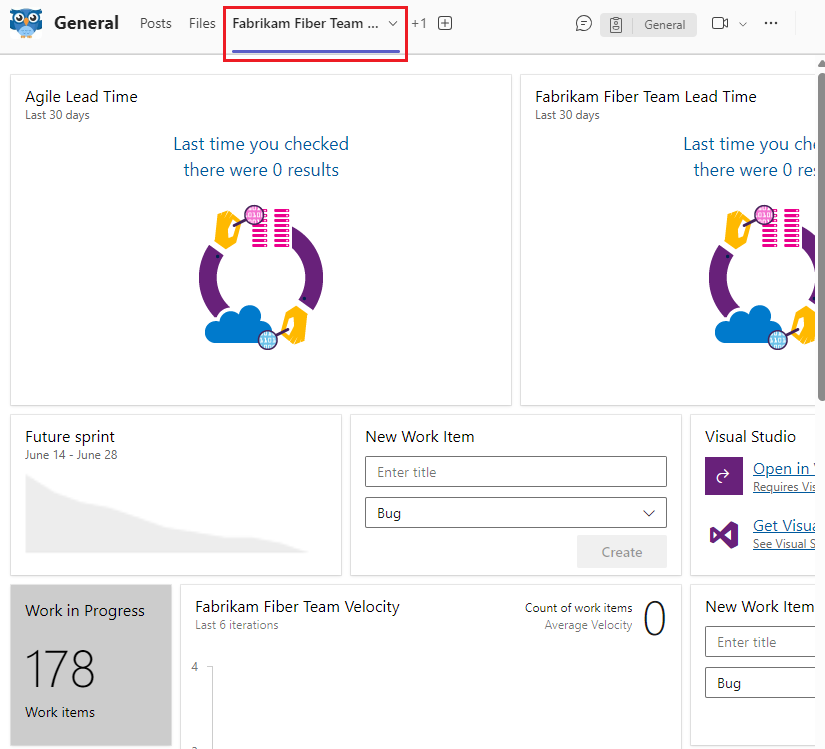
Az Azure DevOps Server alkalmazás hozzáadása egy csapathoz
Az Azure DevOps Server-összekötő értesítéseket küld a projektek tevékenységeiről.
Feljegyzés
A Teamsen belüli Office 365-összekötők kivonása folyamatban van, és lehetséges, hogy az Új Office 365-összekötő létrehozása le lesz tiltva. További információ: Az Office 365-összekötők kivonása a Microsoft Teamsben. Ha nem fér hozzá az Összekötők laphoz az asztali Teams-ügyfélen belül, próbálkozzon a Teams webes ügyfélalkalmazásával. A Teams Munkafolyamatok alkalmazása hasonló funkciókat biztosít, jobb méretezhetőség és biztonság mellett.
A Teamsben válassza az Alkalmazások lehetőséget a bal oldali menüben, majd keresse meg az Azure DevOps Servert.
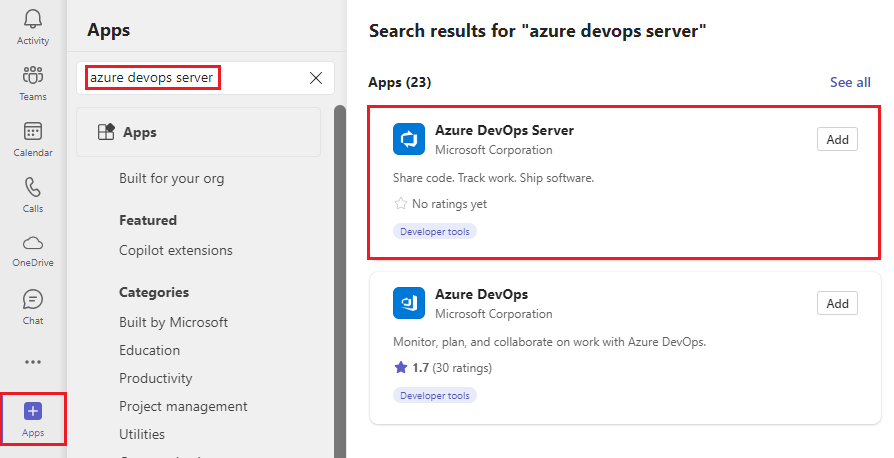
Válassza az Azure DevOps Servert, majd a Hozzáadás csoporthoz lehetőséget.
Válassza ki azt a csatornát, amelybe hozzá szeretné adni az alkalmazást, majd válassza az Összekötő beállítása lehetőséget.
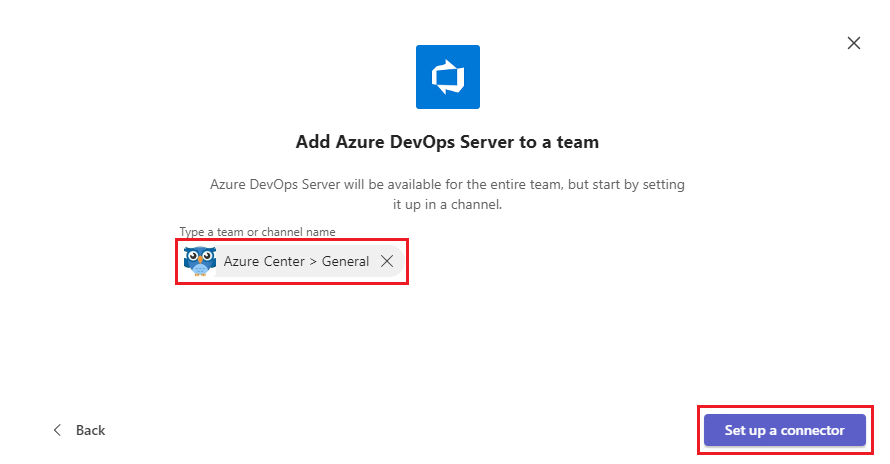
Az Azure DevOps Server lapon adja meg az új Azure DevOps Server-kapcsolat nevét, majd válassza a Létrehozás lehetőséget.
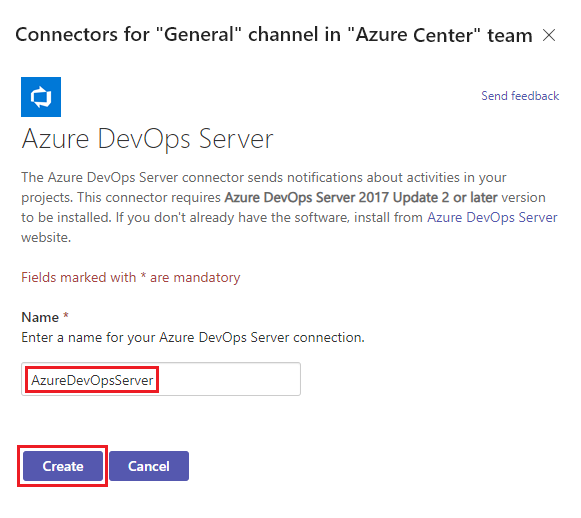
A Teams-alkalmazások és -lapok kezeléséhez válassza az Alkalmazások lehetőséget a Teams menüben, majd az Alkalmazások panel alján válassza az Alkalmazások kezelése lehetőséget.